Det kan være svært at fjerne baggrund fra ethvert billedeog tidskrævende, men formålet kan have uendelige muligheder. I denne Photoshop-tutorial vil vi opdage, hvordan det kan gøres ved hjælp af lasso-værktøj. Der er forskellige muligheder, afhængigt af billedets art.
Start med at slippe af med den naturlige baggrund bag Hooded Seedeater samt pigtråden.

Nu inden vi går ind på et af trinene, simpelthenduplikere baggrundslaget. Hvis vi gør det, får vi en sikkerhedskopi af vores originale i tilfælde af, at noget går galt. Du bliver også nødt til at fjerne synligheden af baggrundslaget ved at fjerne markeringen af øjenmærket.
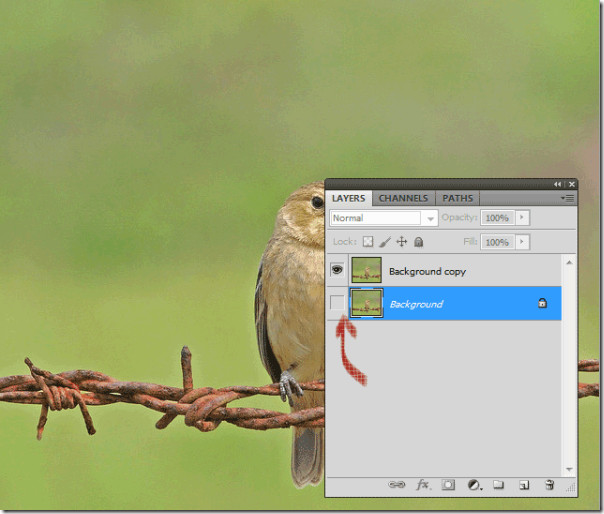
Når vi går videre, kan vi vælge lasso-værktøj. Lasso Tool er lavet til valg af objekter med komplekse kanter indstillet på kontrastfarver. Ved at vælge lasso-værktøjet vælger vi det område, vi vil beholde (fuglen og pigtråden).
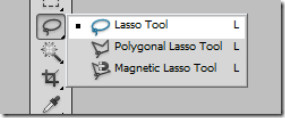

Efter at du har valgt det krævede område, skal du klikke på flytværktøj. Du vil bemærke, at du nu kan flytte dit valgte område, og din baggrund forbliver tom. Kopier det valgte område (Ctrl + C), og indsæt det hvor som helst i dit arbejdsområde (Ctrl + V). Et nyt lag vises på dit lagpanel. Du kan slette det kopierede baggrundslag eller fjerne markeringen af øjet for at fjerne synligheden.
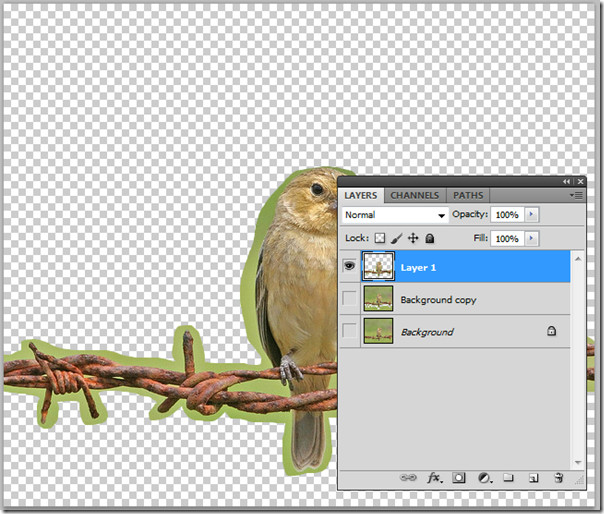
Når vi går videre til sidste hånd, bruger vi tryllestavværktøj til at fjerne de uønskede områder. Vælg værktøjet, og klik derefter på alt det grønne uønskede område, og tryk på slet.
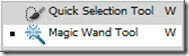
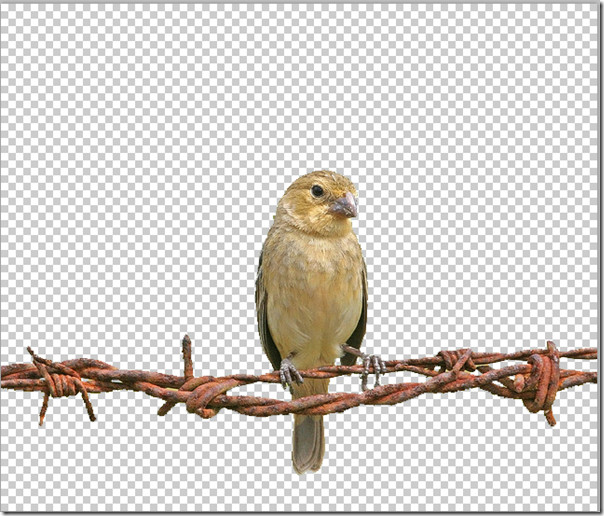
Til sidst oprette et nyt lag bare for at tilføje enbaggrund efter dit valg. Vi tilføjer en gradient til det nyoprettede lag gråt og hvidt. Skønt vi har fjernet baggrunden fra fuglen og pigtråden.
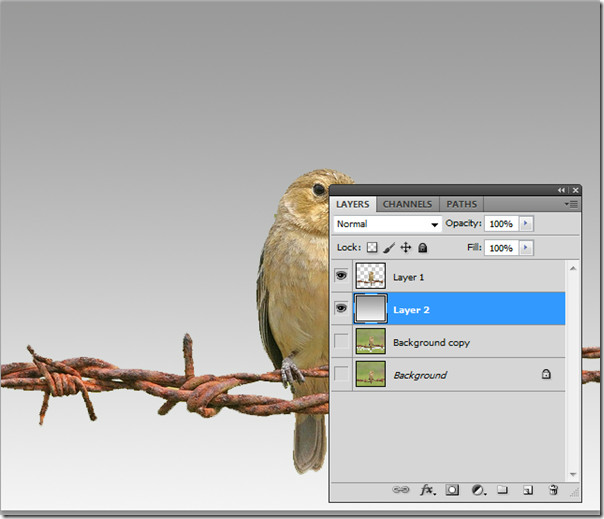

Da vi havde vores beskårne emne på et nyt lag, kan vi gøre et antal tricks med vores baggrund.

Endelig ser resultatet sejt ud! Fortæl os, hvilket andet Photoshop tip du gerne vil se!













Kommentarer